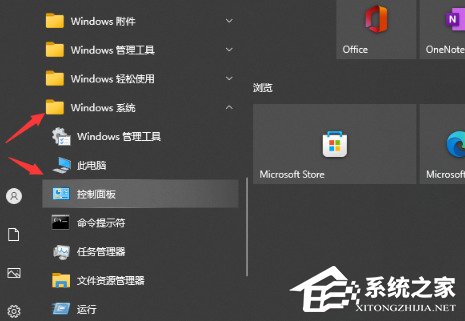Win10控制面板在哪里-Win10怎么打开控制面板
近期有用户刚给电脑升级了Win10系统,在后续对电脑进行一些设置时,发现自己找不到控制面板了,那控制面板究竟在哪里呢?其实Win10打开控制面板的方法有很多,下面Windows教程网小编就带来了五种打开方法,需要的朋友们可以任选一种操作。
方法一:进入属性打开控制面板
1. 当我们安装了正式版的Win10以后,可以看到电脑的左下角依旧是“开始”菜单,但是打开就会发现已经不是之前熟悉的样子了,找不到控制面板了;
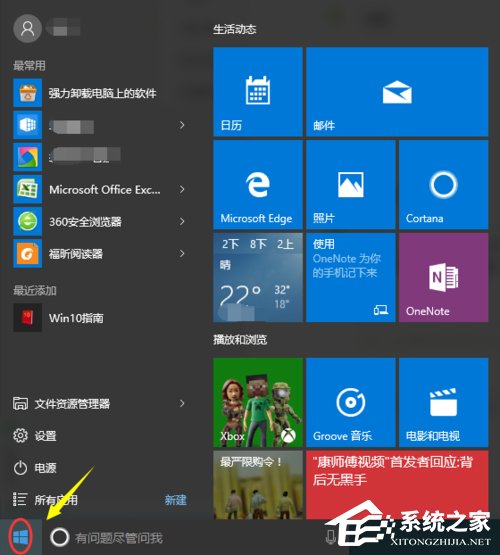
2. 这个时候就要返回到电脑桌面,找到“此电脑”,接着点击鼠标右键,选择“属性”;
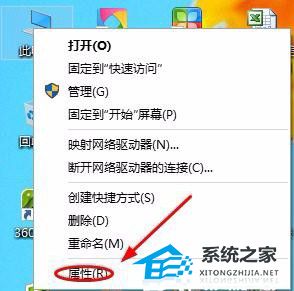
3. 点击以后就切换至了“系统”界面,在该页面的最左上角找到“控制面板主页”,点击以后就会跳转到控制面板了。
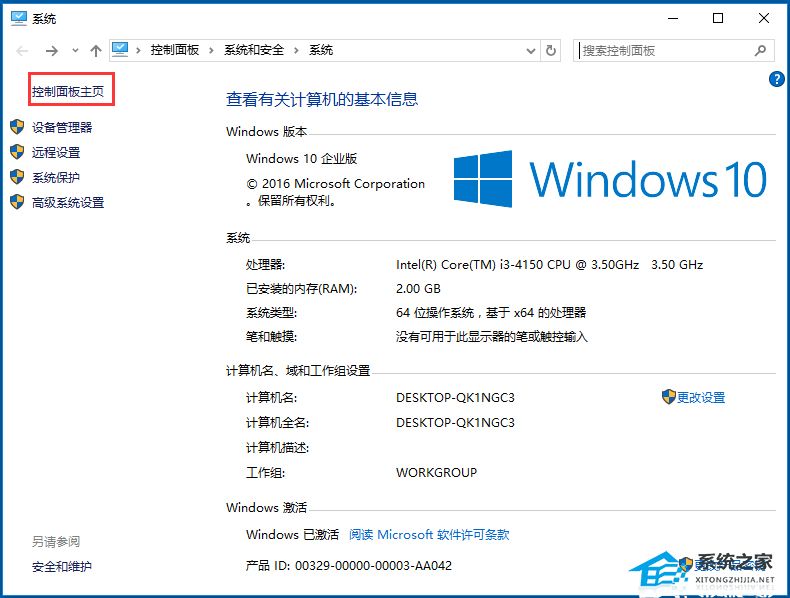
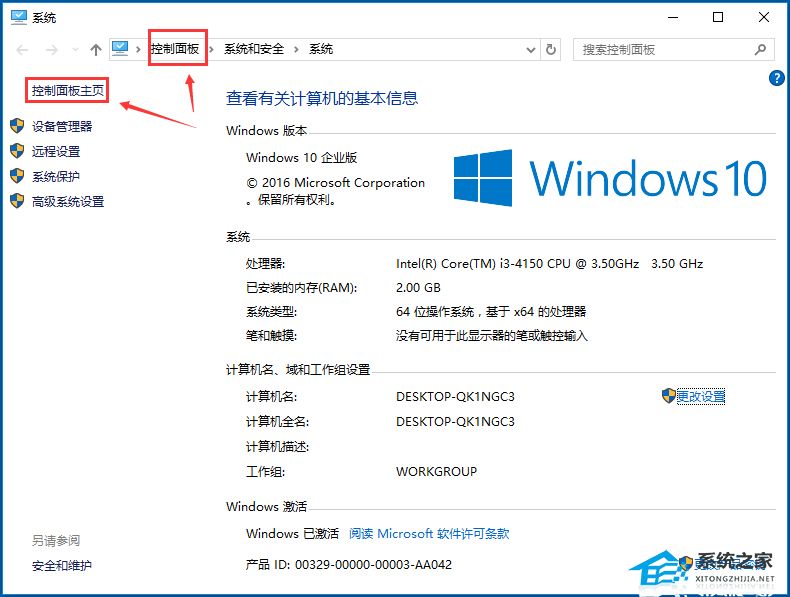
方法二:使用快捷键进入设置打开
1. 打开开始菜单,点击“设置”,或按下“win+I”键打开设置。

2. 在搜索框中输入“控制面板”。
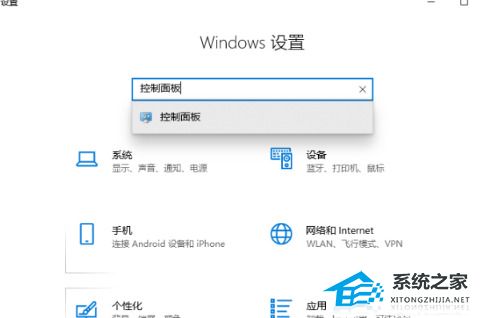
3. 点击进入即可打开控制面板。
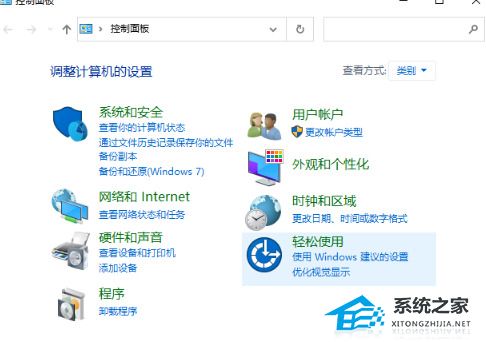
方法三:打开运行菜单输入指令打开
按下键盘上的“win+R”键,打开运行菜单。在输入框中输入“control.exe”,按下回车即可快速打开控制面板。
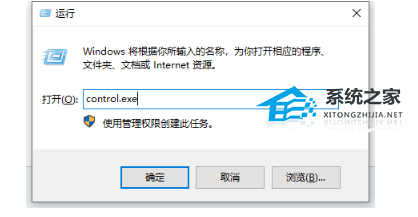
方法四:使用搜索功能打开
在Win10的开始菜单旁边的搜索框中,输入“控制面板”,即可打开。
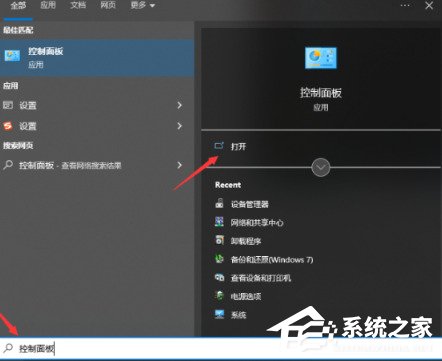
方法五:查找开始菜单栏的文件夹打开
点击开始菜单,找到Windows系统文件夹并打开,即可访问控制面板。